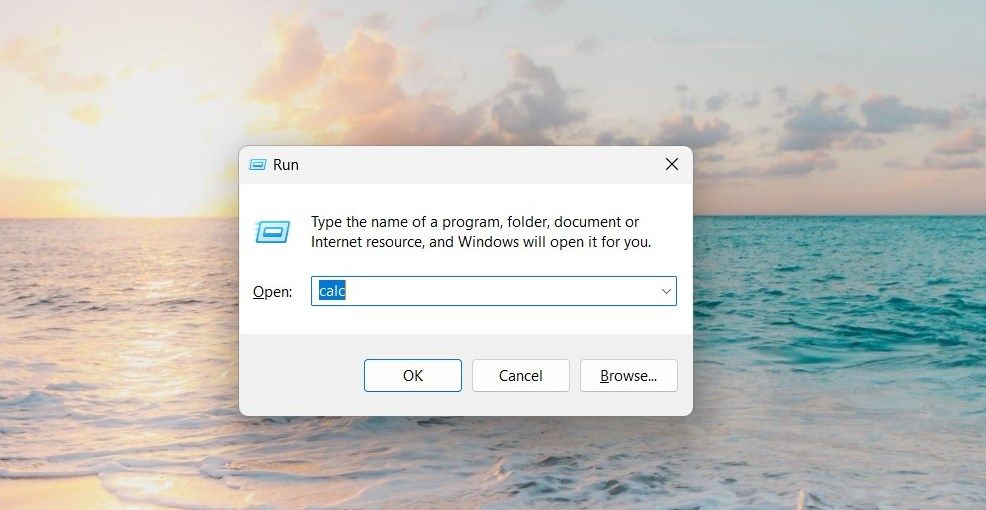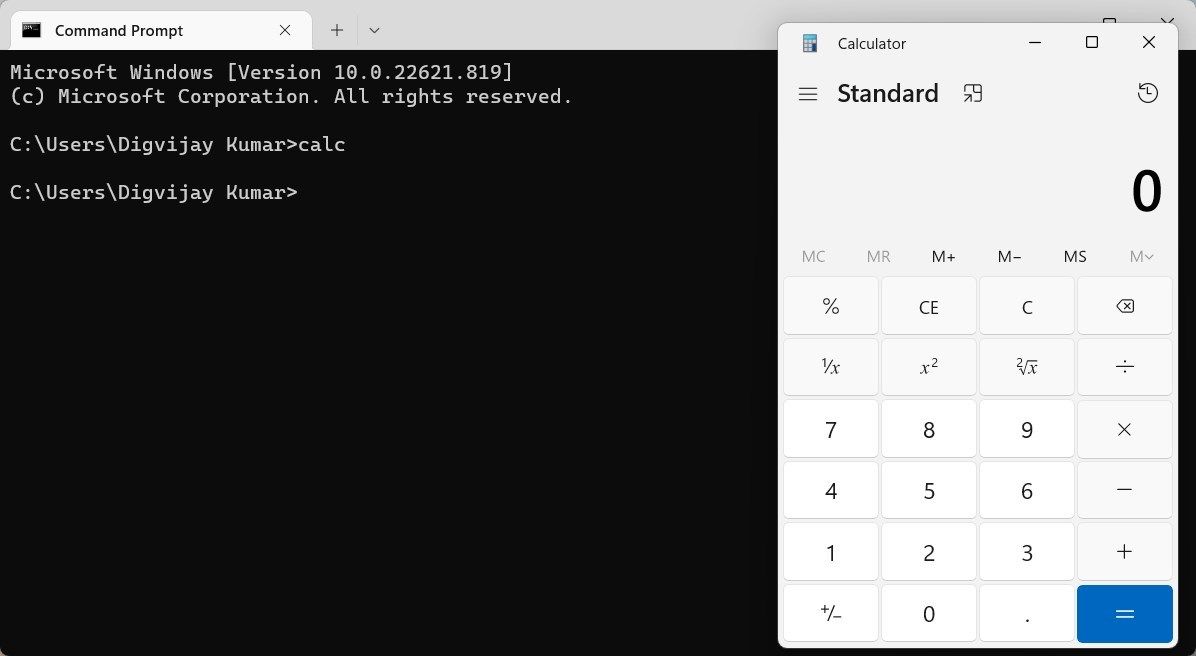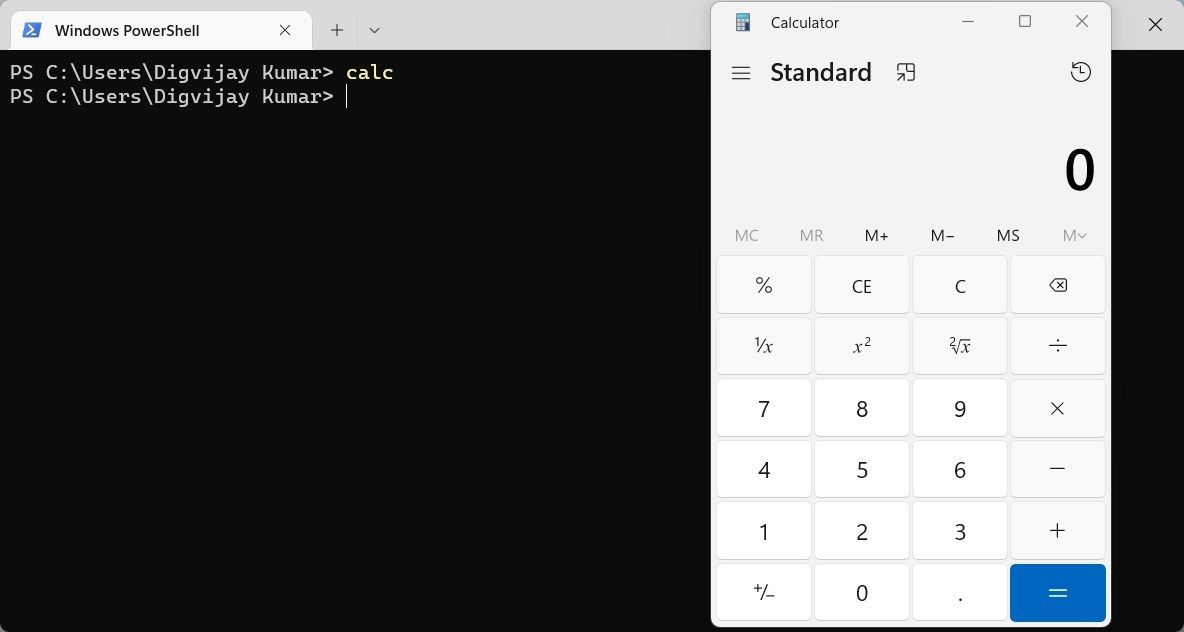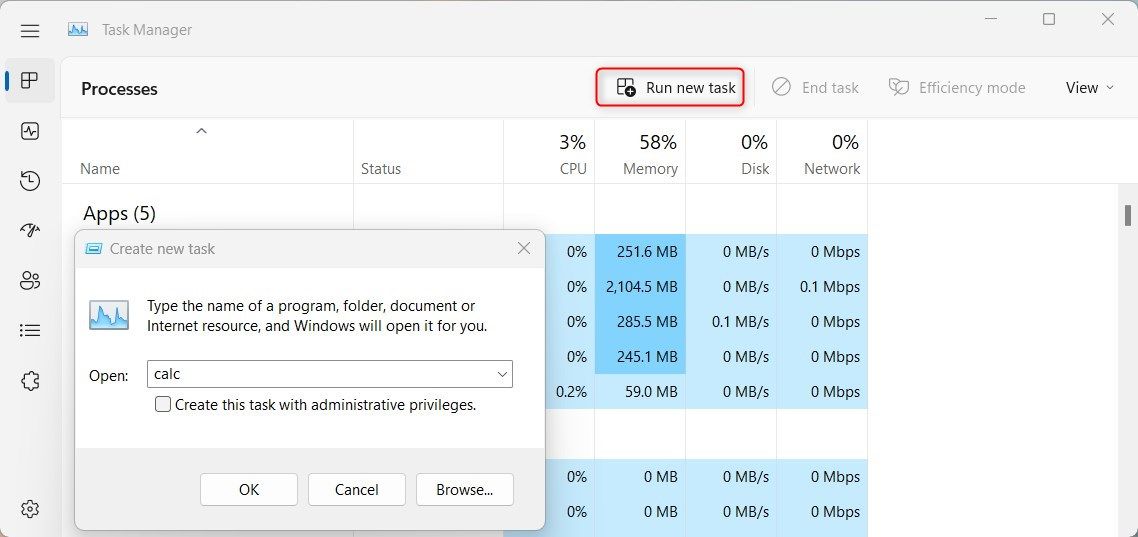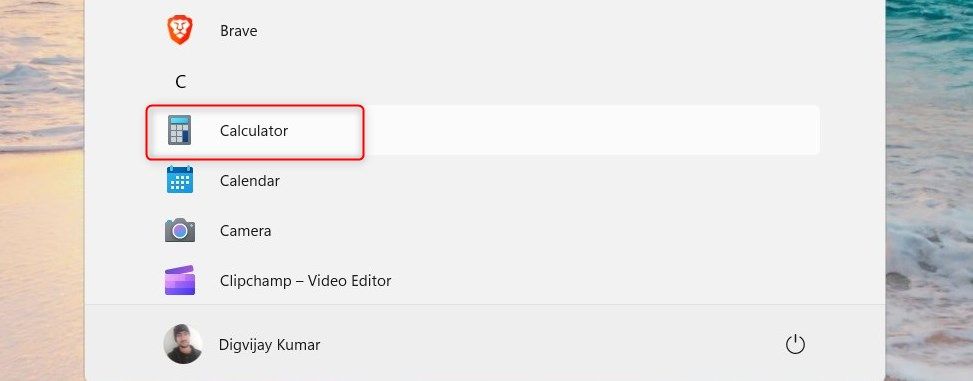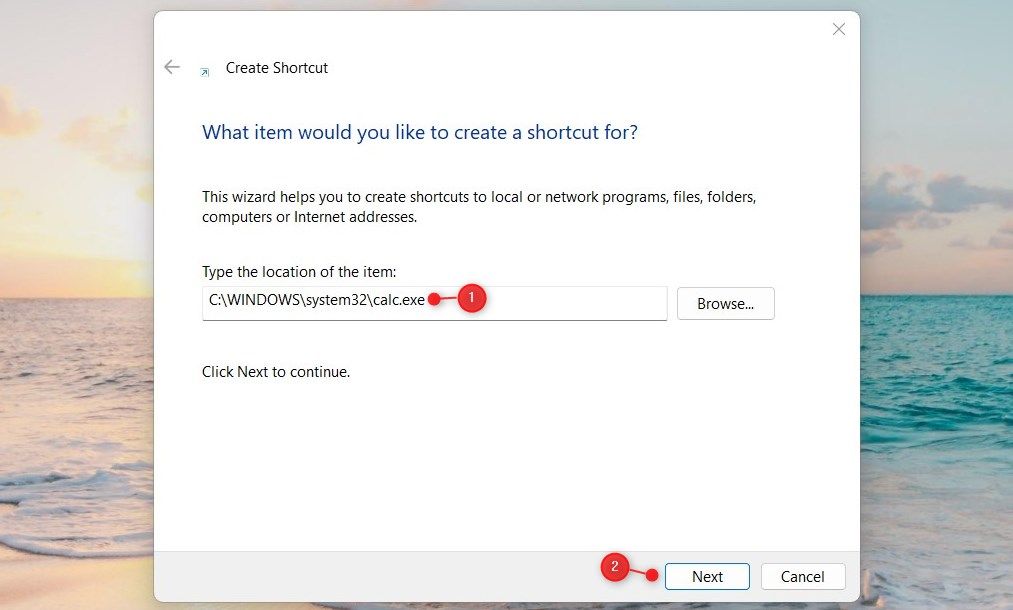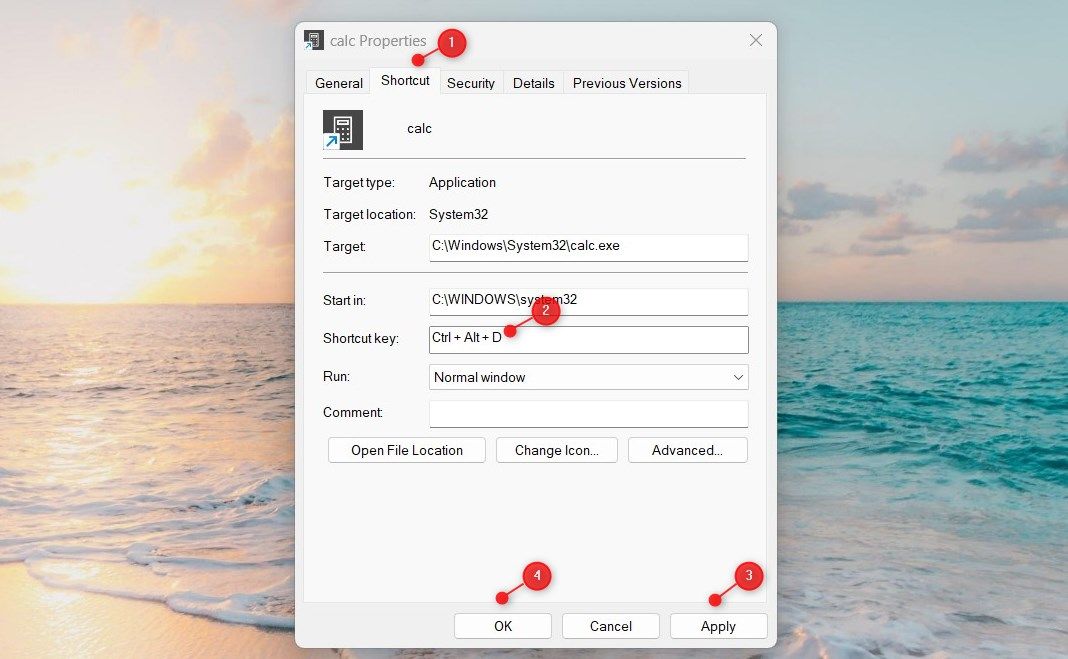Как открыть калькулятор в Windows 11
Если вам нужно сделать быстрый расчет или сложное уравнение, приложение «Калькулятор», встроенное в Windows 11, поможет вам сделать это быстро и легко. В этой статье мы покажем вам, как открыть калькулятор в Windows 11, чтобы вы могли сразу начать его использовать.
Калькулятор — это встроенное приложение Windows, которое можно использовать для простых математических расчетов. Вот как открыть его с помощью инструмента поиска Windows 11.
- Нажмите клавишу Win на клавиатуре и найдите «Калькулятор».
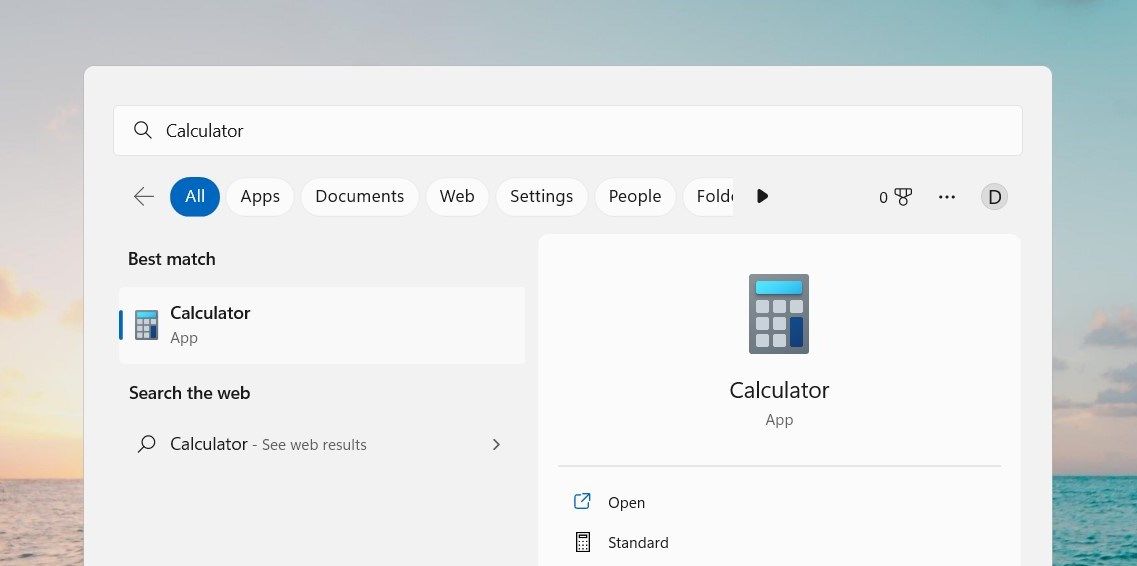
- Нажмите на ярлык калькулятора, который появляется в результатах поиска.
После открытия калькулятора вы можете начать использовать его для выполнения основных математических операций. Если вам нужны более продвинутые функции, такие как научный или программный режимы, нажмите кнопку навигации в верхнем левом углу и выберите нужный режим.
2. Как открыть калькулятор с помощью команды «Выполнить»
«Выполнить» — это аксессуар Windows, который позволяет быстро открывать встроенные программы, вводя команды в поле «Выполнить». Чтобы запустить Калькулятор, вы можете использовать команду «Выполнить» следующим образом:
Программы для Windows, мобильные приложения, игры - ВСЁ БЕСПЛАТНО, в нашем закрытом телеграмм канале - Подписывайтесь:)
- Нажмите сочетание клавиш Win + R, чтобы открыть диалоговое окно «Выполнить команду».
- Введите «calc» в диалоговом окне «Выполнить» и нажмите Enter.

Это вызовет калькулятор, чтобы вы могли начать свои расчеты.
3. Как открыть калькулятор из проводника
Знаете ли вы, что вы можете открыть калькулятор прямо из проводника? Это удобный способ вызвать приложение, если вы по колено в своей файловой системе.
- Откройте проводник Windows (см., как открыть проводник Windows).
- В адресной строке введите «calc» и нажмите Enter.
4. Как открыть калькулятор с помощью командной строки
Командная строка — важный инструмент при работе с компьютером. Это позволяет пользователям получить доступ к внутренней работе своего устройства, упрощая устранение неполадок, автоматизацию процессов и даже запуск приложений и программ.
Знание того, как использовать командную строку, может быть ценным активом в современном цифровом мире. Если вам интересно, как открыть калькулятор в Windows 11 с помощью командной строки, выполните следующие действия:
- Сначала откройте окно командной строки. Для этого нажмите Win + R на клавиатуре, введите «cmd» в текстовое поле и нажмите «ОК».
- Открыв окно, введите «calc» и нажмите Enter.

Это запустит ваше приложение Калькулятор.
5. Как открыть калькулятор с помощью Windows PowerShell
Если вы по какой-либо причине не можете получить доступ к командной строке, но хотите выполнять задачи из командной строки, не волнуйтесь! Вместо этого вы можете использовать PowerShell, чтобы открыть приложение «Калькулятор» в Windows 11.
Windows PowerShell поддерживает все те же команды, что и командная строка, но также включает несколько новых функций, таких как командлет.
Чтобы открыть калькулятор с помощью Windows PowerShell, выполните следующие действия.
- Нажмите «Пуск» или нажмите клавишу Win на клавиатуре.
- Затем найдите «Windows PowerShell» и выберите верхний результат.
- Открыв PowerShell, введите команду «calc» и нажмите Enter.

- Эта команда заставит приложение Калькулятор быстро открыться.
6. Как открыть калькулятор через диспетчер задач
Диспетчер задач был частью операционной системы Windows с момента ее создания. Он управляет производительностью вашего компьютера, а также открывает различные приложения.
Чтобы открыть приложение «Калькулятор» в Windows 11, выполните следующие действия:
- Нажмите Ctrl + Shift + Esc на клавиатуре, чтобы открыть диспетчер задач.
- Оказавшись внутри, нажмите «Выполнить новую задачу» в верхней части страницы.

- Введите «calc» в текстовое поле и нажмите «ОК», чтобы открыть калькулятор.
Меню «Пуск» позволяет пользователям легко открывать популярные программы, такие как «Калькулятор», без необходимости переходить в какое-либо другое место. Вот как вы можете получить к нему доступ.
- На рабочем столе нажмите «Пуск» в левом углу.
- Оттуда нажмите «Все приложения» и прокрутите до «Калькулятор».

- Как только вы найдете его, нажмите на него, и появится всплывающее окно со всеми его функциями.
Теперь вы готовы приступить к расчетам!
8. Как открыть калькулятор с помощью ярлыка на рабочем столе
Ярлык на рабочем столе — еще один удобный и эффективный способ запуска приложений в Windows 11. Таким образом, становится легко получить доступ к этой функции, не копаясь в меню или выполняя несколько щелчков мышью.
Если вы часто используете приложение «Калькулятор», вам понравится, как оно работает. Выполните следующие действия, чтобы добраться туда:
- Щелкните правой кнопкой мыши пустую область рабочего стола и выберите «Создать» > «Ярлык».
- В окне «Создать ярлык» введите «C:\WINDOWS\system32\calc.exe».

- Нажмите «Далее», а затем дайте ярлыку имя, например «Калькулятор».
- Чтобы завершить процесс, нажмите Готово.
- На рабочем столе вашего компьютера появится значок ярлыка.
- Дважды щелкните его, чтобы открыть приложение «Калькулятор».
9. Как открыть калькулятор с помощью сочетания клавиш
Если вы предпочитаете использовать сочетания клавиш, вам будет приятно узнать, что вы можете создать комбинацию клавиш для открытия калькулятора в Windows 11. Вот как это сделать в Windows 11:
Чтобы создать сочетание клавиш, вам сначала нужно создать ярлык на рабочем столе в Windows. Для этого вы можете обратиться к приведенному выше объяснению. После создания ярлыка на рабочем столе выполните следующие действия:
- Щелкните правой кнопкой мыши значок ярлыка и выберите «Свойства».
- На вкладке «Ярлык» перейдите в поле «Ярлык».

- В поле «Ярлык» введите любую букву или цифру.
- Нажмите «Применить» > «ОК», чтобы сохранить свой выбор.
Чтобы открыть Калькулятор с помощью сочетания клавиш, удерживайте нажатыми Ctrl + Alt, а затем введите букву или цифру. Например, если вы выберете букву D в качестве ярлыка, вам нужно будет нажать Ctrl + Alt + D на клавиатуре, чтобы открыть приложение «Калькулятор» в Windows.
10. Как закрепить калькулятор на панели задач
Закрепление на панели задач — это еще один способ быстро получить доступ к приложениям Windows 11 без поиска в меню. Эта функция позволяет закрепить ваши любимые приложения, такие как калькулятор, прямо на панели задач для быстрого доступа.
Для этого выполните следующие действия:
- Нажмите «Пуск» и введите «Калькулятор».
- Щелкните правой кнопкой мыши появившийся результат и выберите Закрепить на панели задач.
Отныне вы можете просто щелкнуть значок «Калькулятор» на панели задач, чтобы начать выполнять вычисления.
Теперь вы готовы использовать калькулятор в Windows 11
Приложение «Калькулятор» является одним из наиболее распространенных инструментов, используемых на компьютерах под управлением Windows, и оно незаменимо для выполнения множества различных задач. Если вам нужна помощь в открытии этого инструмента, попробуйте один из многих методов, описанных здесь, и начните расчеты быстрее.